Dans cet article, découvrez comment ajouter une nouvelle carte réseau sur l’hyperviseur Hyper-V. Cela vous permettra de faire communiquer vos machines virtuelles entre elles et/ou de donner un accès au réseau de votre hôte.
Pour installer et configurer une nouvelle carte réseau, lancez votre « Gestionnaire Hyper-V » et après avoir sélectionné votre machine hôte vous pouvez cliquer dans la partie la plus à droite sur « Gestionnaire de commutateur virtuel » :
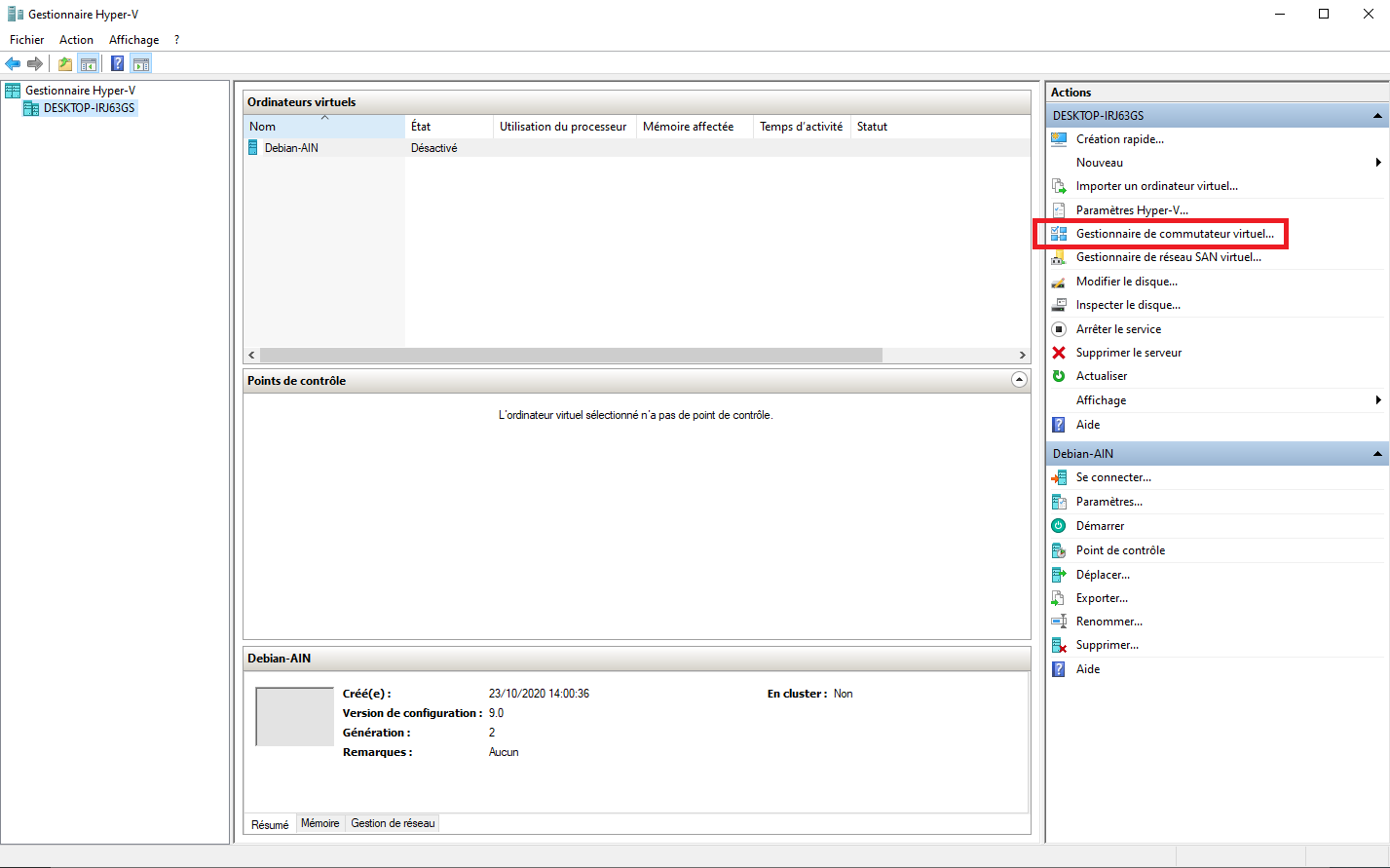
Vous avez directement accès à la création d’une carte réseau. Par défaut, vous aurez une carte nommé « Default switch » qui est en mode « Interne ». Ici vous pouvez donc choisir entre trois modes :
Externe : Ce mode va vous permettre de créer une carte avec un accès par pont à votre carte réseau physique (carte WIFI ou LAN) de votre hôte. En quelques sortes vous connectez votre machine virtuelle comme si c’était une machine physique de votre réseau local.
Interne : Ce mode vous permet de créer un réseau entre vos machines virtuelles et votre machine hôte
Privé : Ce mode est prévu pour faire communiquer des machines virtuelles entre elle sans donner d’accès à votre machine hôte ou à votre réseau local
Une fois votre mode sélectionné,cliquez simplement sur « Créer le commutateur » :
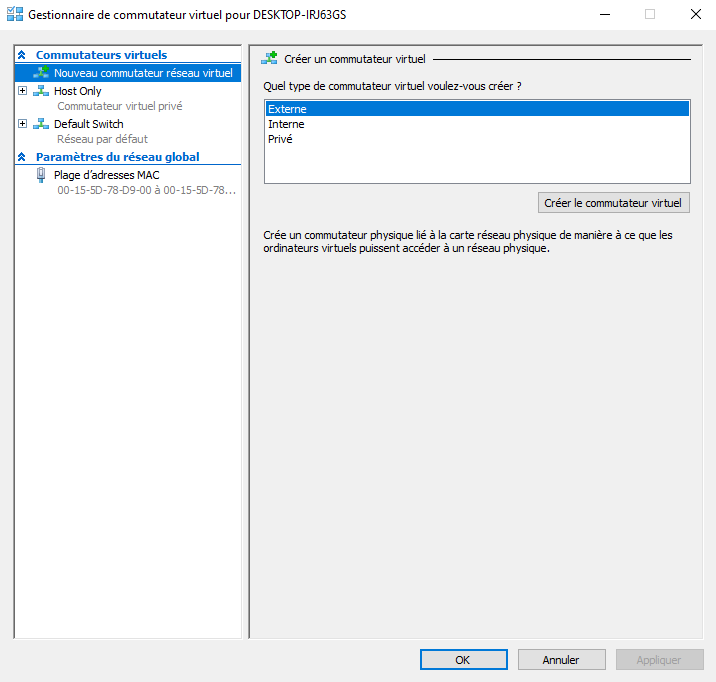
Pour créer un réseau dédié à vos machines virtuelles, vous aurez juste à choisir un nom pour votre nouvelle carte et valider :
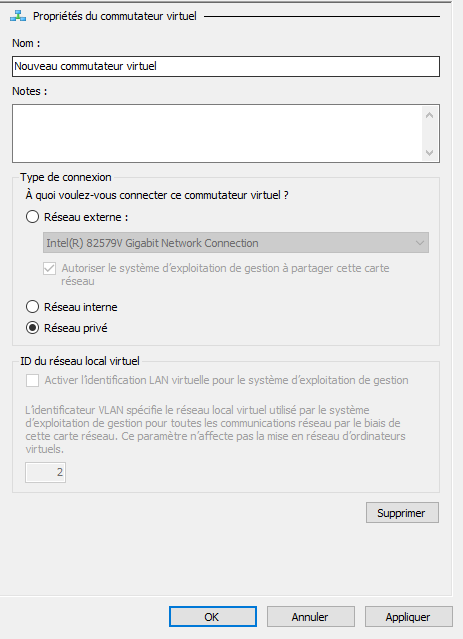
Pour une carte en mode Interne, vous avez à valider et vous pouvez configurer un VLAN si vous le souhaitez :
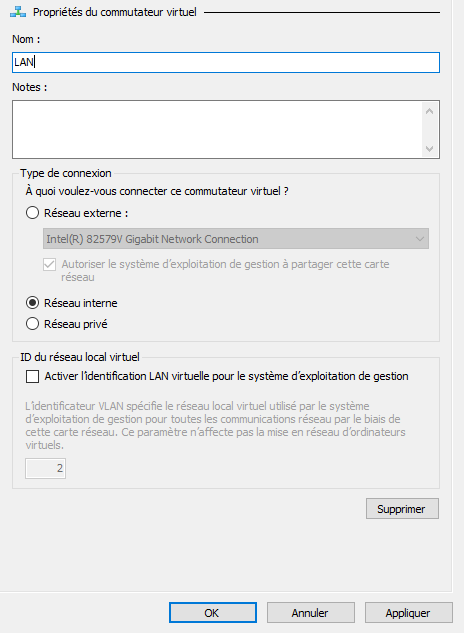
Pour le mode Externe, vous devez choisir la carte réseau que vous souhaitez utiliser pour le pont. Si vous êtes connecté à Internet via une connexion WIFI sélectionnez la carte wifi, sinon sélectionnez la carte LAN de votre machine hôte. Ci-dessous à gauche avec une carte LAN et à droite avec une carte WIFI :
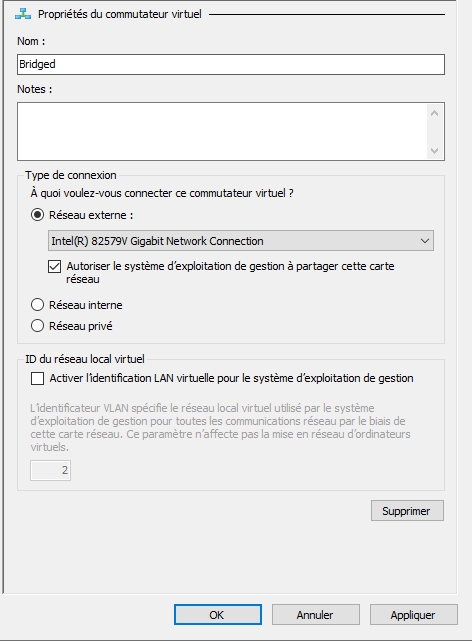
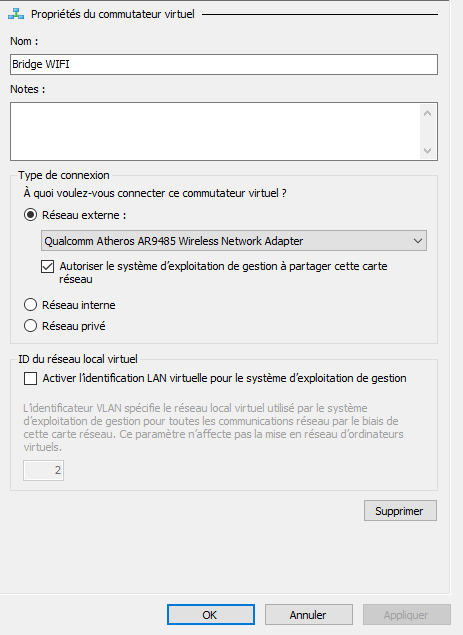
Et voilà, vous avez maintenant la possibilité de connecter vos machines virtuelles comme vous le souhaitez et de vous lancer dans des tests 🙂
Si vous avez aimé cet article, n’hésitez pas à me suivre sur Facebook, Twitter et/ou LinkedIn 😉
